Android 12 zit boordevol handige functies. Functies zoals Focus Mode en Digital Wellbeing zijn de bouwstenen van het nieuwe Android. Om ze op elk moment beschikbaar te maken, moet je leren hoe je de snelle instellingen in Android 12 gebruikt. Er kunnen zelfs zoveel snelle instellingen zijn dat het iets langer kan duren dan je zou willen om degene te vinden die je nodig hebt. Om het gemakkelijker te maken om met zoveel cellen om te gaan, maakt Android 12 het supereenvoudig om elke cel aan te passen, zodat je deze meteen kunt vinden en gebruiken. Dit is wat je echt moet weten.

Snelle instellingen in Android 12
Zoals gewoonlijk zal het nodig zijn naar beneden swipenom het meldingenpaneel te openen en nogmaals om verschillende instellingenpagina’s te bekijken. Dat is niet alles, maar we komen hier later op terug. Er zijn verschillende instellingen die u waarschijnlijk regelmatig zult wijzigen. Instellingen zoals Bluetooth, vliegtuigmodus, GPay enzovoort.
Hier is een lijst met instellingen, momenteel beschikbaar voor Android 12:
Internet Bluetooth GPay Niet storen Focusmodus Wekker Vliegtuigmodus Apparaatbediening Automatisch draaien Energiebesparend scherm Zaklamp Gegoten schermopname Delen in de buurt Microfoon Cameratoegang Hotspot Donker thema Nachtmodus Batterij delen Geolocatie Kleuren omkeren Kluis
Dat is niet alles, maar het geeft je wel een idee hoeveel snelle instellingen er zijn en ze passen niet allemaal op dezelfde pagina. In feite, wanneer u Action Center opent er worden slechts vier tegels weergegevendus kies verstandig wat u op snelle toegang wilt plaatsen.
Snelle instellingen openen in Android 12
Een veeg met twee vingers naar beneden of met twee vingers vanaf de bovenkant van het scherm in Android 12 brengt de pagina met snelle instellingen in al zijn glorie naar voren. Er zijn drie knoppen onder de snelle instellingen: bewerken, energie-opties en instellingen. Klik op het potlood om de weergave te bewerken. Hiermee wordt de volledige selectie van snelle instellingen geopend, inclusief het actieve en verborgen gedeelte.
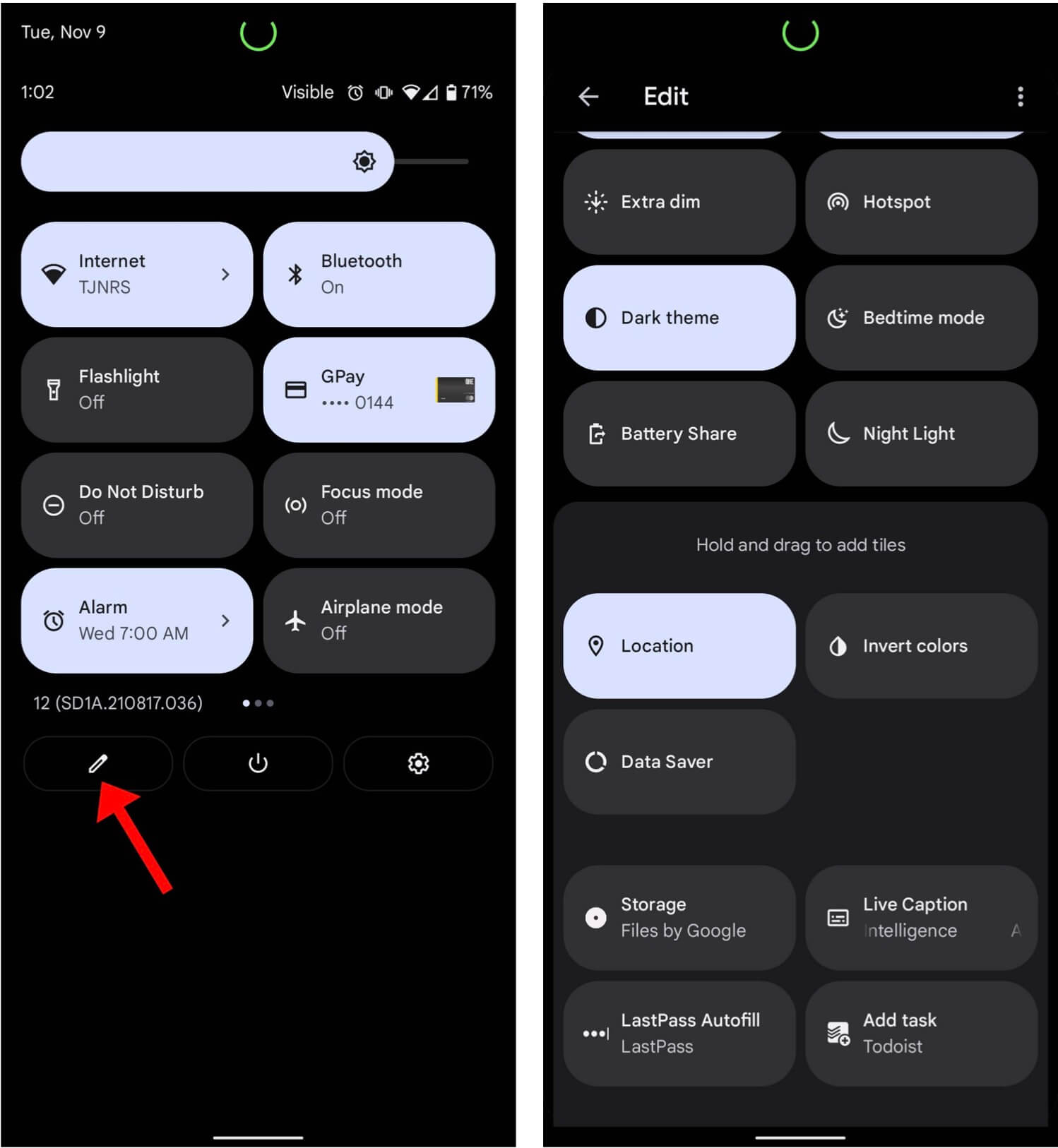
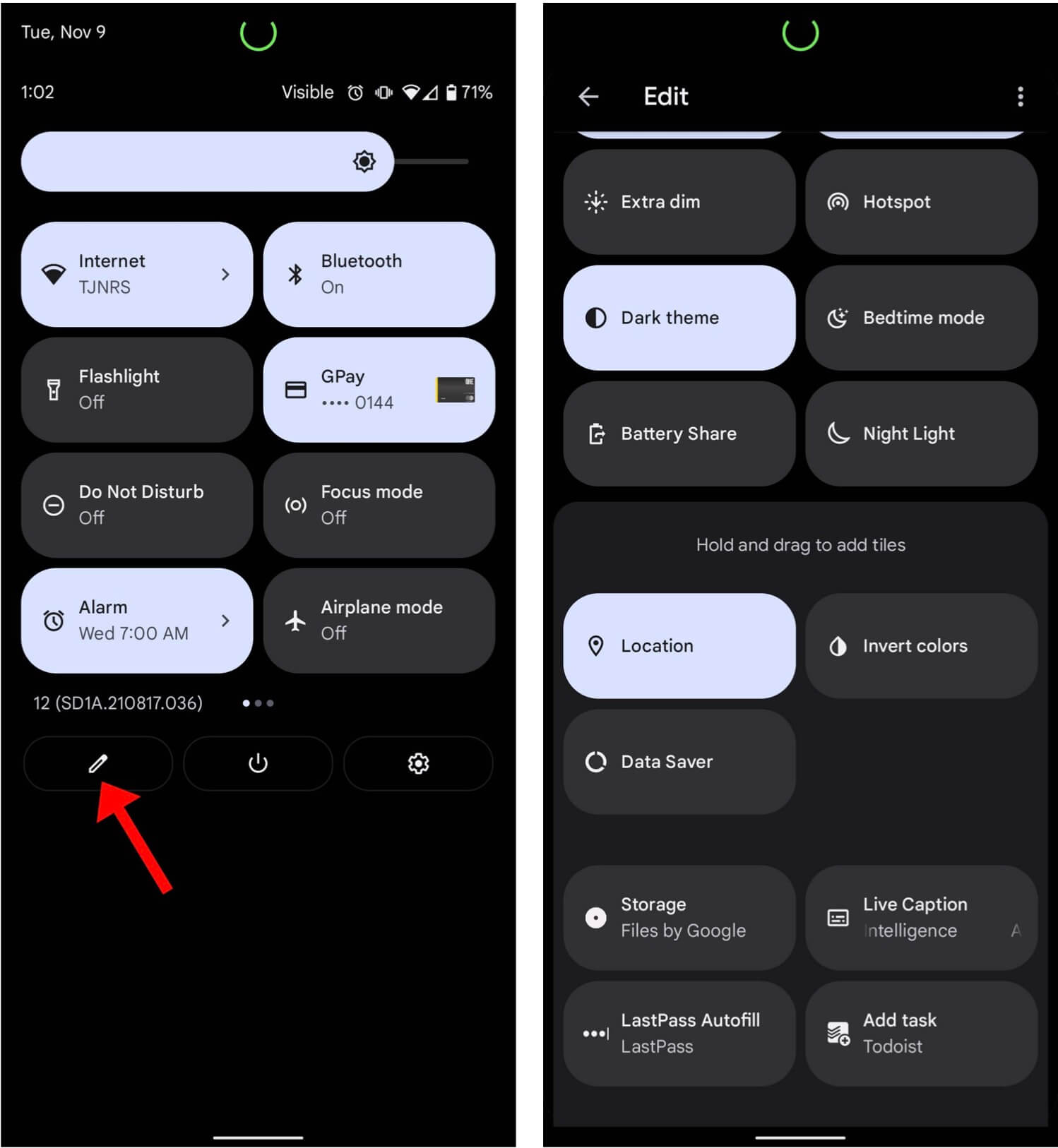
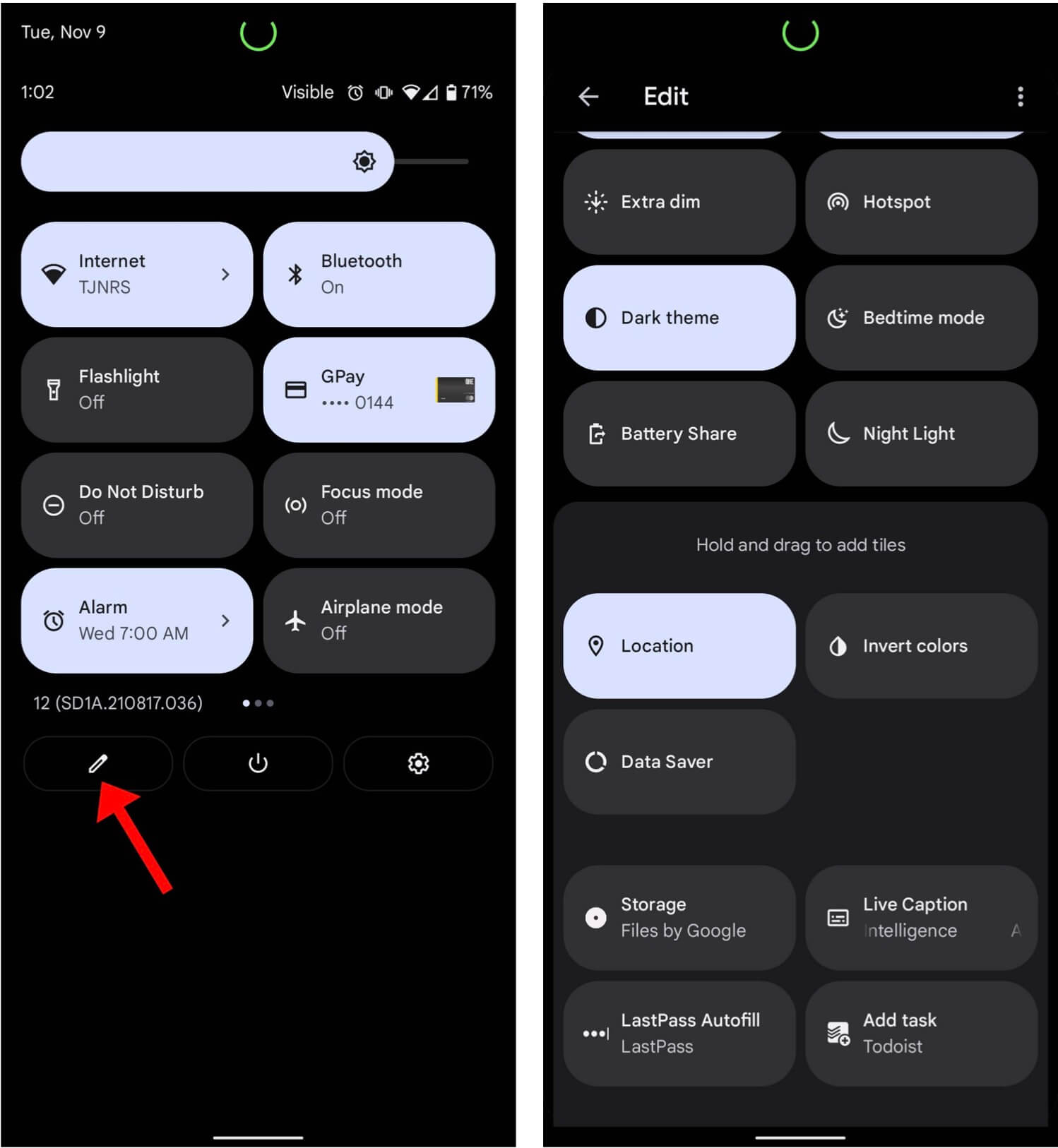
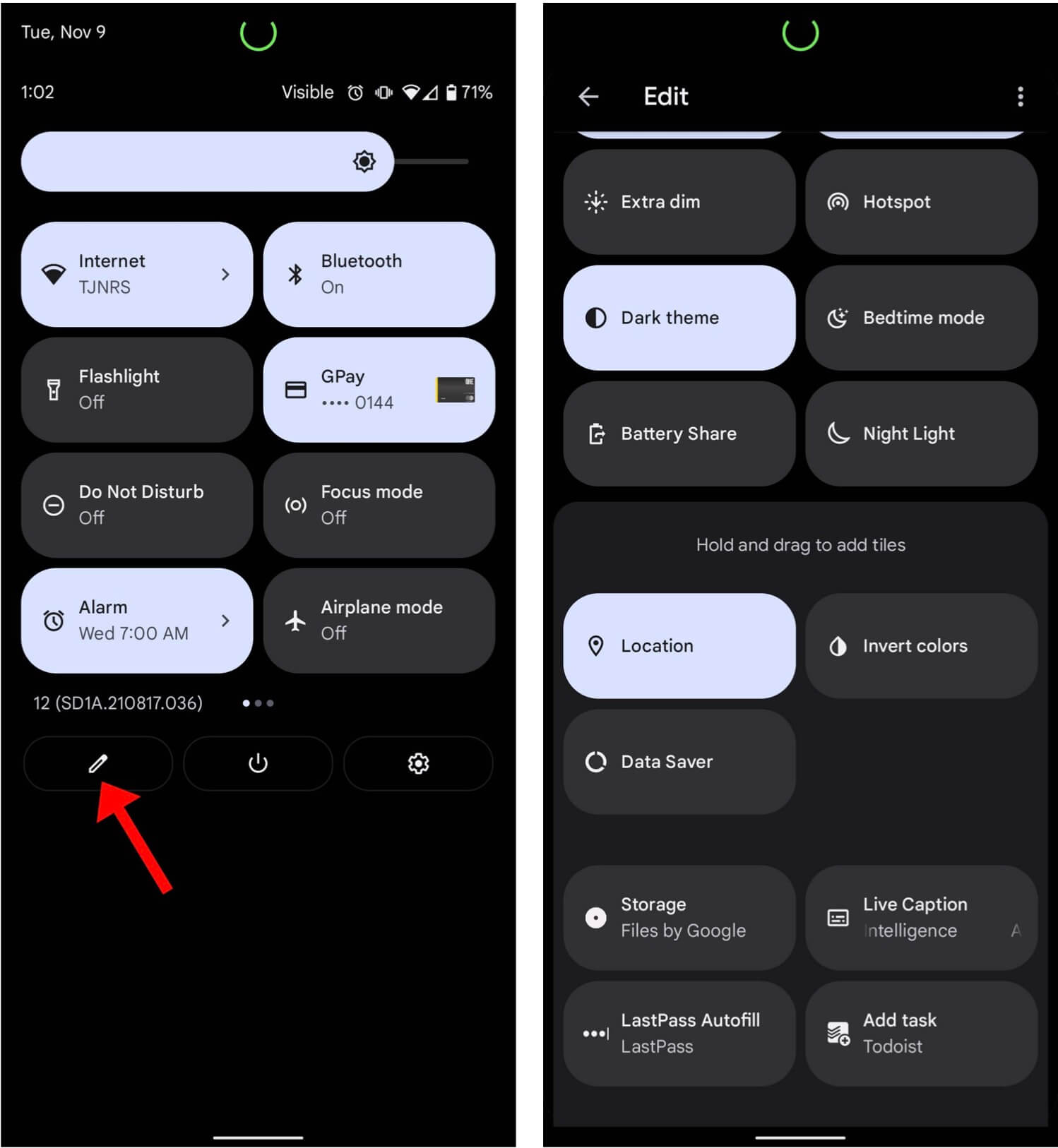
Om een tegel te verplaatsen, houd ingedrukt… Sleep het daarna naar het actieve gedeelte, naar de bovenkant van de pagina. Wanneer u dit doet, blijft de tegel op die locatie totdat u besluit deze naar een andere locatie te verplaatsen.
Hoeveel snelle instellingen passen op een Android 12-scherm
Op de Pixel 6 bevat elke pagina acht tegels en de eerste vier zijn nog sneller toegankelijk omdat ze zichtbaar zijn in de meldingsbalk. Als de tegel zich bijvoorbeeld in de vijfde rij bevindt, verderop op de pagina voor het bewerken van snelle instellingen, bevindt deze parameter zich op de tweede pagina. Het is toegankelijk door twee keer naar beneden te vegen vanaf het startscherm. Daarom is het de moeite waard om alle tegels die dagelijks worden gebruikt zo hoog mogelijk te verplaatsen. Dan ze zullen letterlijk één veeg van je verwijderd zijn en het zal zijn werk doen.
Snelle instellingen zijn zeer eenvoudig te gebruiken. Wanneer u op elke instelling klikt, wordt de bijbehorende actie ondernomen, of het nu gaat om het inschakelen van de slaapstand of het openen van de huisbediening. Speel met de instellingen – klik erop om te begrijpen wat ze bieden en kies wat je nodig hebt.




Even ingedrukt houden een van de instellingen, zal uw apparaat u moeten aanbieden om naar de bijbehorende pagina te gaan, waar u nog meer wijzigingen kunt aanbrengen als dat nodig is of als het element dit toestaat. Dit geeft u volledige controle over extra functies.
Doe mee met Telegram!
Wat zijn de snelle instellingen voor Android 12?
Over het algemeen, snelle instellingen zijn erg handig op Android 12. In plaats van door een heleboel menu-items te klikken en in instellingen te graven, krijg je alles wat je nodig hebt in slechts een paar veegbewegingen. Het maakt je telefoon echt gebruiksvriendelijker en is een leuke nieuwe functie in Android 12.



